- 返回
- Win8扫描驱动器的使用方法
Win8扫描驱动器的使用方法
2016-02-19 16:50作者:系统城
磁盘是Windows系统中的存储容器,起着举足轻重的作用,磁盘空间不足会导致系统运行缓慢,磁盘错误也会导致部分程序无法运行,幸好微软在Windows系统中嵌入了磁盘检测工具—扫描驱动器功能,可能很多用户不知道这个功能的存在,下面我们就来详细介绍下Win8系统下如何使用这个扫描驱动器。
Win8扫描驱动器的使用方法:
1、右键单击这台电脑,在弹出的选项列表中点击“属性”项,如下图所示:
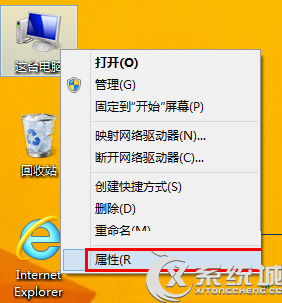
2、在弹出的窗口中,右键单击本地系统安装磁盘,在弹出的选项中,点击“属性”项,如下图所示:
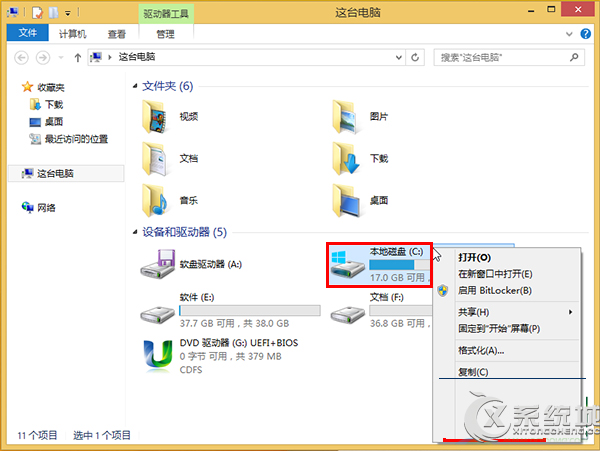
3、接着单击选择“工具”标签,再点击“检查”按钮,如下图所示:
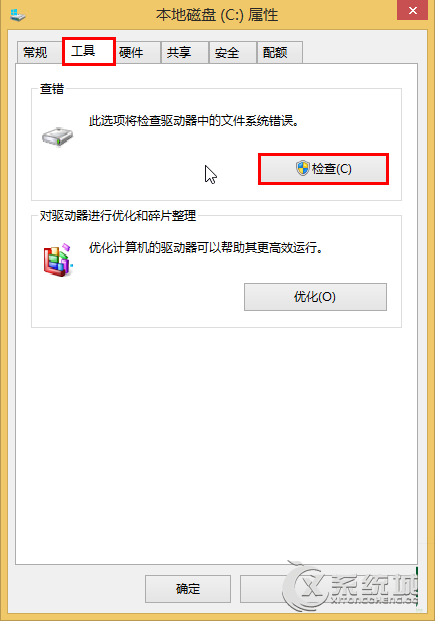
4、随后再点击“扫描驱动器”操作,如下图所示:
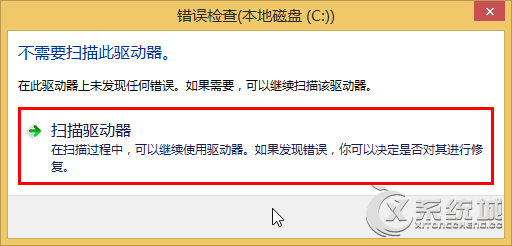
5、然后等待磁盘错误检查完成即可,如下图所示:
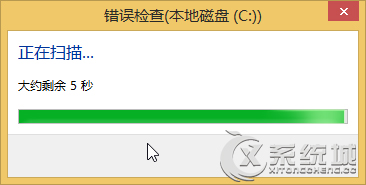
6、Win8磁盘检测扫描驱动器完成后,点击“关闭”按钮,如下图所示:
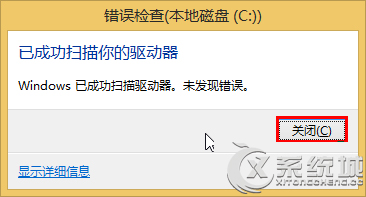
以上就是Win8系统下使用扫描驱动器检测却磁盘错误的详细步骤了,这个工具除了可以检测到普通磁盘存在的错误,用户使用SSD固态硬盘同样可以进行检查。
标签:驱动器
分享给好友:
相关教程
更多